Nếu bạn muốn thay đổi kích cỡ những gì bạn nhìn thấy Windows, bạn có thể thử hai tùy chọn.
Trước khi bắt đầu, nếu bạn đã kết nối màn hình ngoài với PC, hãy chọn màn hình bạn muốn thay đổi.
-
Chọn Bắt đầu > Cài đặt > Màn hình > và xem phần hiển thị màn hình của bạn.
-
Chọn màn hình bạn muốn thay đổi. Khi thực hiện xong, hãy làm theo hướng dẫn bên dưới.
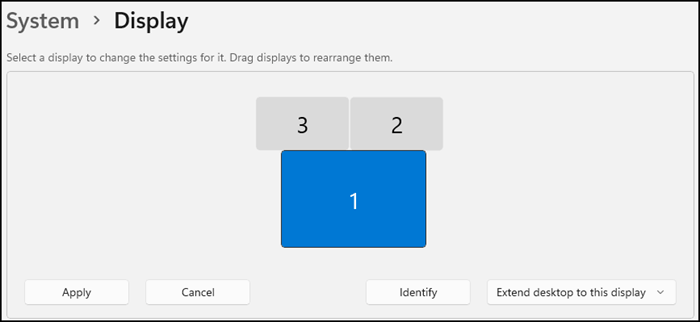
Thay đổi kích cỡ của nội dung trên màn hình
-
Luôn trong hoặc mở Cài đặt hiển thị.
Mở cài đặt Hiển thị của bạn -
Cuộn đến phần Bố & bố trí.
-
Chọn Co giãn, rồi chọn một tùy chọn. Thông thường, tốt nhất bạn nên chọn tùy chọn có đánh dấu (Được đề xuất).
Thay đổi độ phân giải màn hình
-
Luôn trong hoặc mở Cài đặt hiển thị.
Mở cài đặt Hiển thị của bạn -
Trong hàng Độ phân giải màn hình, chọn danh sách và chọn một tùy chọn. Thường thì tốt nhất là nên gắn bó với tài khoản được đánh dấu (Được đề xuất). Các màn hình có thể hỗ trợ các độ phân giải thấp hơn độ phân giải gốc của chúng, nhưng văn bản trông không sắc nét và hiển thị có thể nhỏ, tập trung vào giữa màn hình, cạnh có màu đen hoặc bị kéo giãn ra.
Lưu ý: Nếu bạn độ phân giải màn hình thay đổi bất bình thường, có thể bạn cần phải cập nhật trình điều khiển đồ họa. Để xem và cài đặt các bản cập nhật có sẵn, hãy chọn Bắt > Cài đặt > Windows Update > tra bản cập nhật.
Chủ đề liên quan
Trước khi bắt đầu, nếu bạn đã kết nối màn hình ngoài với PC, hãy chọn màn hình bạn muốn thay đổi.
-
Chọn Bắt đầu > Cài đặt > Hiển thị >và xem phần Sắp xếp lại màn hình của bạn.
-
Chọn màn hình bạn muốn thay đổi. Khi thực hiện xong, hãy làm theo hướng dẫn bên dưới.
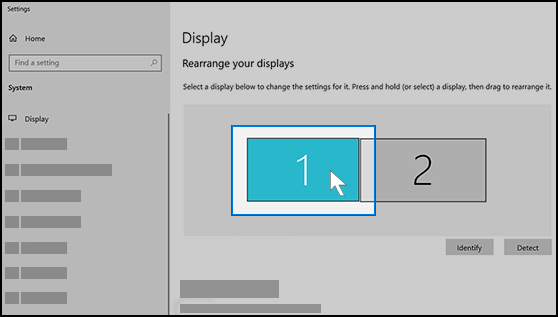
Thay đổi kích cỡ của nội dung trên màn hình
-
Luôn trong hoặc mở Cài đặt hiển thị.
Mở cài đặt Hiển thị của bạn -
Cuộn xuống Tỉ lệ và bố cục.
-
Sau đó, chọn một tùy chọn trong mục Thay đổi kích cỡ của chữ, ứng dụng và các mục khác. Thông thường, tốt nhất bạn nên chọn tùy chọn có đánh dấu (Được đề xuất).
Thay đổi độ phân giải màn hình
-
Luôn trong hoặc mở Cài đặt hiển thị.
Mở cài đặt Hiển thị của bạn -
Cuộn xuống Tỉ lệ và bố cục.
-
Tìm Độ phân giải màn hình, rồi chọn một tùy chọn. Thường thì tốt nhất là nên gắn bó với tài khoản được đánh dấu (Được đề xuất). Các màn hình có thể hỗ trợ các độ phân giải thấp hơn độ phân giải gốc của chúng, nhưng văn bản trông không sắc nét và hiển thị có thể nhỏ, tập trung vào giữa màn hình, cạnh có màu đen hoặc bị kéo giãn ra.
Lưu ý: Nếu bạn độ phân giải màn hình thay đổi bất bình thường, có thể bạn cần phải cập nhật trình điều khiển đồ họa. Để xem và cài đặt các bản cập nhật có sẵn, hãy chọn Bắt >Cài đặt > Cập & bảo mật > Windows Update.











